содержание .. 28 29 30 31 ..
Skoda Rapid (двигатель 1,6 л/66 кВт MPI) 2018 года. Руководство - часть 30
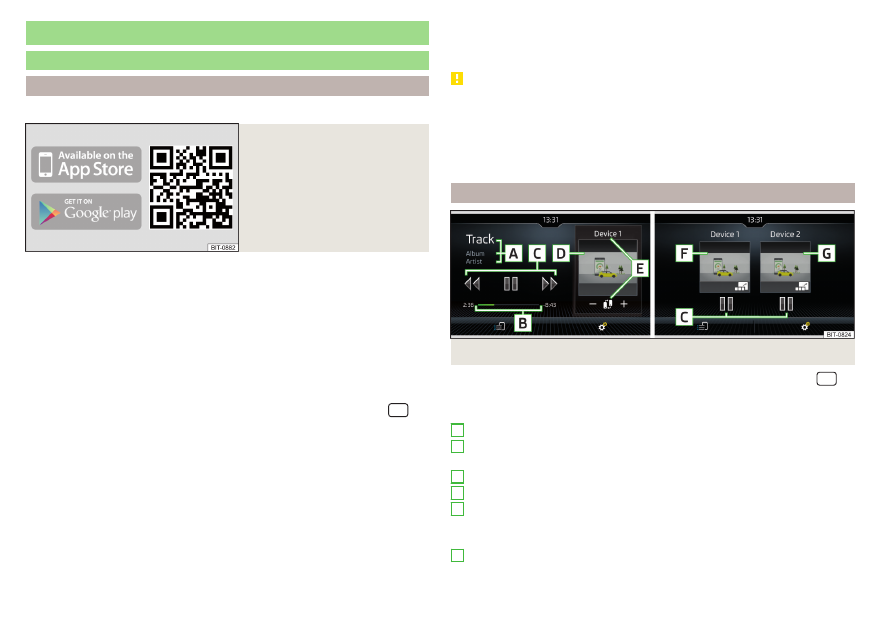
Media Command
Управление
Введение
Информация относится к системе Infotainment Amundsen.
Илл. 129
Приложение ŠKODA Media
Command
Функция Media Command позволяет управлять из системы Infotainment
воспроизведением аудио- или видеофайлов на одном или двух планшет-
ных компьютерах, подключённых к системе Infotainment по WLAN.
Функция Media Command поддерживается планшетными компьютерами с
операционной системой Android или iOS.
Для работы функции Media Command необходима активация передачи
данных и разрешение на управление системой Infotainment с помощью
приложения
.
Подключение планшетного компьютера к системе Infotainment
›
Включите точку доступа системы Infotainment (нажмите клавишу
и
затем экранную кнопку → WLAN → Мобильная точка доступа → Мобильная
точка доступа).
›
Включите в планшете WLAN.
›
Подключите планшет к сети WLAN
›
Запустите на планшете приложение ŠKODA Media Command.
Приложение ŠKODA Media Command
Это приложение можно приобрести через онлайн-магазины App Store и
Google Play.
Получить информацию о приложении, а также выяснить возможность за-
грузки приложения можно на интернет-сайте, который открывается при
считывании QR-кода
ОСТОРОЖНО
■
При соединении нескольких устройств с системой Infotainment по
WLAN возникает риск перегрузки WLAN и отказа функции Media
Command.
■
Воспроизведение видео в высоком разрешении (например, HD) может
вызвать проблемы при воспроизведении или при соединении планшета с
системой Infotainment.
Главное меню
Илл. 130 один планшет/два планшета
›
Для индикации главного меню Media Command нажмите клавишу
,
затем коснитесь экранной кнопки .
Главное меню
информация о воспроизводимом треке
шкала продолжительности воспроизведения с ползунковым регулято-
ром
Управление воспроизведением
Изображение из воспроизводимого видео
Имя обслуживаемого планшета/переключение на главное меню вто-
рого планшета (при отображении символа )
Увеличение/уменьшение громкости на планшете
Индикация главного меню и управление первым планшетом (символ
)
A
B
C
D
E
F
126
Система Infotainment